MsgBox消息对话框
使用MsgBox 函数
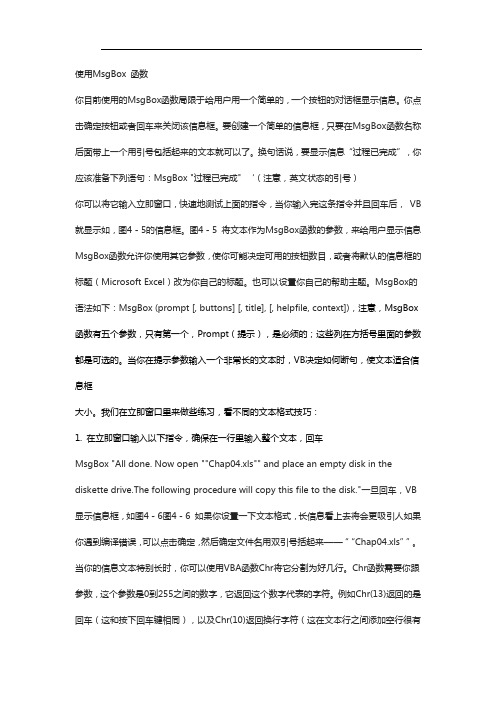
使用MsgBox 函数你目前使用的MsgBox函数局限于给用户用一个简单的,一个按钮的对话框显示信息。
你点击确定按钮或者回车来关闭该信息框。
要创建一个简单的信息框,只要在MsgBox函数名称后面带上一个用引号包括起来的文本就可以了。
换句话说,要显示信息“过程已完成”,你应该准备下列语句:MsgBox "过程已完成" ‘(注意,英文状态的引号)你可以将它输入立即窗口,快速地测试上面的指令,当你输入完这条指令并且回车后,VB 就显示如,图4-5的信息框。
图4-5 将文本作为MsgBox函数的参数,来给用户显示信息MsgBox函数允许你使用其它参数,使你可能决定可用的按钮数目,或者将默认的信息框的标题(Microsoft Excel)改为你自己的标题。
也可以设置你自己的帮助主题。
MsgBox的语法如下:MsgBox (prompt [, buttons] [, title], [, helpfile, context]),注意,MsgBox函数有五个参数,只有第一个,Prompt(提示),是必须的;这些列在方括号里面的参数都是可选的。
当你在提示参数输入一个非常长的文本时,VB决定如何断句,使文本适合信息框大小。
我们在立即窗口里来做些练习,看不同的文本格式技巧:1. 在立即窗口输入以下指令,确保在一行里输入整个文本,回车MsgBox "All done. Now open ""Chap04.xls"" and place an empty disk in the diskette drive.The following procedure will copy this file to the disk."一旦回车,VB显示信息框,如图4-6图4-6 如果你设置一下文本格式,长信息看上去将会更吸引人如果你遇到编译错误,可以点击确定,然后确定文件名用双引号括起来——““Chap04.xls””。
消息框(MessageBox)的几种用法

消息框(MessageBox)消息框能根据程序员的编程需要,在应用软件使用过程中弹出消息框,显示相应的提示信息以及选择按钮,使用户可以选择不同的操作,然后通过用户的操作返回一个值,代表用户单击了哪个按钮。
函数原型:MessageBox.Show(Text,Title,Buttons,Icon,Default)参数说明:(1)Text:必选项,消息框的正文。
(2)Title:可选项,消息框的标题。
(3)Buttons:可选项,消息框的按钮设置,默认只显示【确定】按钮。
OK――确定OKCancel――确定和取消AbortRetryIgnore――终止、重试和忽略YesNoCancel――是、否和取消YesNo――是和否RetryCancel――重试和取消(4)Icon:对话框中显示的图标样式,默认不显示任何图标。
Question――问号Information、Asterisk――i号Error、Stop、Hand――错误号Warning、Exclamation――!号None――不显示任何图标(5)Default:可选项,对话框中默认选中的按钮设置。
DefaultButton1――第1个button是默认按钮DefaultButton2――第2个button是默认按钮DefaultButton3――第3个button是默认按钮当用户单击弹出的消息框的某个按钮,系统会自动返回一个DialogResult枚举类型值,使用这个值可进一步完善程序的编程操作。
【例】通过按钮控件弹出消息框,并在文本框获取返回值。
private void button1_Click(object sender, EventArgs e){DialogResult dr = MessageBox.Show("消息内容", "返回值确定1", MessageBoxButtons.OK, MessageBoxIcon.Question);txtReturn.Text = dr.ToString();}private void button2_Click(object sender, EventArgs e){DialogResult dr = MessageBox.Show("消息内容", "返回值确定1 取消2",MessageBoxButtons.OKCancel , MessageBoxIcon.Asterisk );txtReturn.Text = dr.ToString();}private void button3_Click(object sender, EventArgs e){DialogResult dr = MessageBox.Show("消息内容", "返回值终止3 重试4 忽略5", MessageBoxButtons.AbortRetryIgnore , MessageBoxIcon.Error );txtReturn.Text = dr.ToString();}private void button4_Click(object sender, EventArgs e){DialogResult dr = MessageBox.Show("消息内容", "返回值是6 否7 取消2", MessageBoxButtons.YesNoCancel , MessageBoxIcon.Exclamation );txtReturn.Text = dr.ToString();}private void button5_Click(object sender, EventArgs e){DialogResult dr = MessageBox.Show("消息内容", "返回值是6 否7", MessageBoxButtons.YesNo, MessageBoxIcon.Hand );txtReturn.Text = dr.ToString();}private void button6_Click(object sender, EventArgs e){DialogResult dr = MessageBox.Show("消息内容", "返回值重试4 取消2", MessageBoxButtons.RetryCancel , rmation );txtReturn.Text = dr.ToString();}。
05 一起学VB教程——对话框InputBox和MsgBox

对话框InputBox和MsgBox“大家好,从本节课程开始,我们一起来学习VB中各种对话框的使用。
”本节课程呢,我们一起来学习InputBox和MsgBox对话框。
这两个对话框在VB中非常的重要,使用频次很高,熟练的掌握它们,可以为编程带来更高的效率。
01—输入对话框InputBoxInputBox 函数作用:在一对话框来中显示提示,等待用户输入正文或按下按钮,并返回包含文本框内容的String。
语法:InputBox(prompt[, title] [, default] [, xpos] [, ypos] [, helpfile, context])参数:参数中,我们一般只需要使用前面三个Prompt、Title、Default。
Prompt表示对话框中的提示文本,用来提示用户需要输入什么。
Title是对话框的标题Default是对话框中的默认值。
举例1:运行效果如下:以上例子,虽然正确的使用了InputBox,但是并没有接收用户输入的数据。
因此实际上这样的用法通常是没有意义的。
举例2:运行效果如下:这个例子中,我用了一个变量age来接收InputBox函数的返回值,获得了用户输入的数据。
细心的读者可能会发现,例1和例2中,InputBox函数的用法有一点区别。
例子中InputBox中的参数,并没有用括号,而例2中却使用了括号。
其实,这是因为例1中没有使用变量接收InputBox函数的返回值,所以不需要使用括号,这一点我们在函数Function课程中已经讲过了。
相反例2使用了变量接收函数返回值,因此需要括号将参数给括起来。
另一点,需要注意的是,InputBox函数的返回值的数据类型是String字符串类型。
因此,如果需要使用其进行计算,则一定要记得用val来转换数据类型为数值型。
如果用户单击了“取消”按钮,则会返回一个长度为0的空字符串""。
InputBox举例错误案例:运行程序,分别输入1和2,发现输出的结果是12,如下图所示:这个例子中,1+2=12,很明显是不正确的,其错误的原因就是数据类型不正确。
MsgBox函数用法讲解
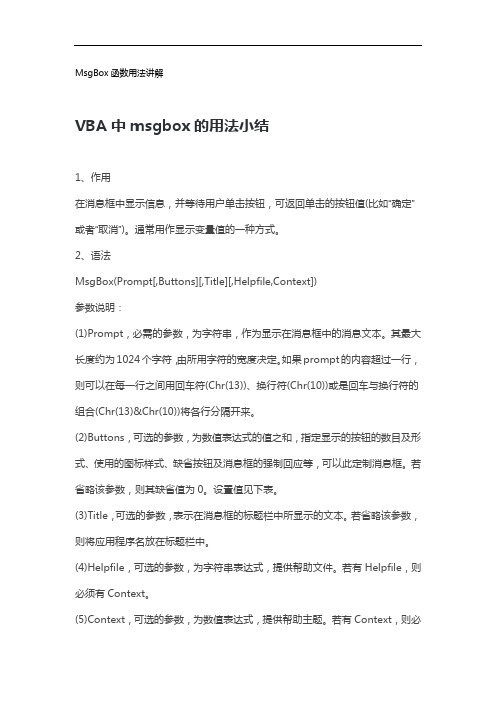
MsgBox函数用法讲解VBA中msgbox的用法小结1、作用在消息框中显示信息,并等待用户单击按钮,可返回单击的按钮值(比如“确定”或者“取消”)。
通常用作显示变量值的一种方式。
2、语法MsgBox(Prompt[,Buttons][,Title][,Helpfile,Context])参数说明:(1)Prompt,必需的参数,为字符串,作为显示在消息框中的消息文本。
其最大长度约为1024个字符,由所用字符的宽度决定。
如果prompt的内容超过一行,则可以在每一行之间用回车符(Chr(13))、换行符(Chr(10))或是回车与换行符的组合(Chr(13)&Chr(10))将各行分隔开来。
(2)Buttons,可选的参数,为数值表达式的值之和,指定显示的按钮的数目及形式、使用的图标样式、缺省按钮及消息框的强制回应等,可以此定制消息框。
若省略该参数,则其缺省值为0。
设置值见下表。
(3)Title,可选的参数,表示在消息框的标题栏中所显示的文本。
若省略该参数,则将应用程序名放在标题栏中。
(4)Helpfile,可选的参数,为字符串表达式,提供帮助文件。
若有Helpfile,则必须有Context。
(5)Context,可选的参数,为数值表达式,提供帮助主题。
若有Context,则必须有Helpfile。
3、Button参数用于MsgBox函数中Button参数的常量常量值说明vbOKOnly0只显示“确定”按钮VbOKCancel1显示“确定”和“取消”按钮VbAbortRetryIgnore2显示“终止”、“重试”和“忽略”按钮VbYesNoCancel3显示“是”、“否”和“取消”按钮VbYesNo4显示“是”和“否”按钮VbRetryCancel5显示“重试”和“取消”按钮VbCritical16 显示“关键信息”图标VbQuestion32 显示“警告询问”图标VbExclamation48 显示“警告消息”图标VbInformation64 显示“通知消息”图标vbDefaultButton10 第一个按钮是缺省值(缺省设置) vbDefaultButton2256第二个按钮是缺省值vbDefaultButton3512第三个按钮是缺省值vbDefaultButton4768第四个按钮是缺省值vbApplicationModal0应用程序强制返回;应用程序一直被挂起,直到用户对消息框作出响应才继续工作vbSystemModal4096系统强制返回;全部应用程序都被挂起,直到用户对消息框作出响应才继续工作vbMsgBoxHelpButton16384将Help按钮添加到消息框VbMsgBoxSetForeground 65536指定消息框窗口作为前景窗口vbMsgBoxRight524288文本为右对齐vbMsgBoxRtlReading1048576指定文本应为在希伯来和阿拉伯语系统中的从右到左显示说明:(1)第一组值(0–5)描述了消息框中显示的按钮的类型与数目;第二组值(16,32,4 8,64)描述了图标的样式;第三组值(0,256,512,768)说明哪一个按钮是缺省值;而第四组值(0,4096)则决定消息框的强制返回性。
Msgbox函数用法说明

Worksheets.Add before:=Sheets("Sheet1") '在 sheet1 之前新建一个工作表
Else
'否则(表示选择了“否”)
Worksheets.Add after:=Sheets("Sheet1") '在 sheet1 之后新建一个工作表
End If
End Sub
以上过程可以弹出一个包含“是”与“否”两个按钮的信息框,当选择“是”时会在
Sub 宏()
'放置位置:模块中
MsgBox "您喜欢 VBA 吗?", vbYesNo, "提示"
End Sub
图 1 信息框中各部份与 Msgbox 函数的参数的对应关系
Msgbox 函数包含 5 个参数,都是可选参数。其中最重要的是第一参数,最简单的也是 第一参数,第一参数所指定的字符串将显示在信息框中间。
以上过程会弹出一个具有“是”和“否”两个按钮的信息框,如果用户单击了按钮“是”, 那么程序可以将活动工作表重命名为“总表”,如果用户单击了“否”则直接结束过程。下 图是 Msgbox 函数产生的选项窗口:
图 7 询问用户是否继续
Msgbox 函数的返回值只能是以下 7 种之一:
表 3 Msgbox的返回值一览表
以上过程可在信息框中提示活动工作簿的工作表数量,结果如下图所示:
图 6 提示工作簿中的工作表数量
3.提供选项
当需要向用户提供两个选项时,通常采用 Msgbox 函数弹出一个包含“是”与“否” 两个按钮的对话框,用户单击对话框中的按钮时,VBA 会将用户的选择情况回传给 Msgbox 函数,VBA 开发者可以根据函数的回传值决定下一步的操作。例如:
VB消息框(MsgBox)和输入对话框(InputBox)
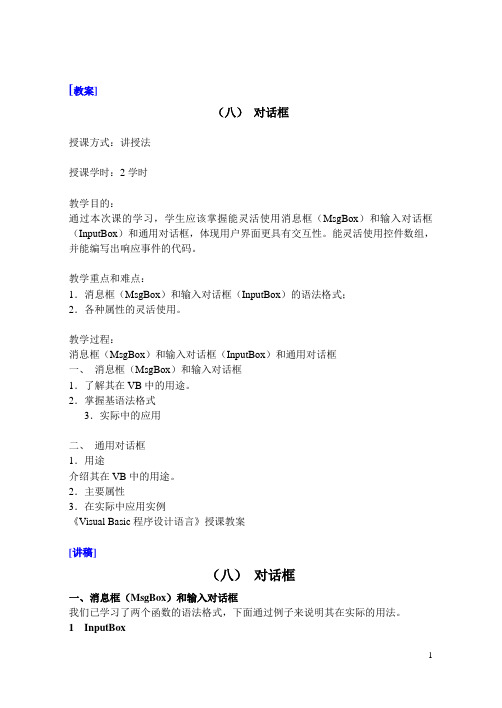
[教案](八)对话框授课方式:讲授法授课学时:2学时教学目的:通过本次课的学习,学生应该掌握能灵活使用消息框(MsgBox)和输入对话框(InputBox)和通用对话框,体现用户界面更具有交互性。
能灵活使用控件数组,并能编写出响应事件的代码。
教学重点和难点:1.消息框(MsgBox)和输入对话框(InputBox)的语法格式;2.各种属性的灵活使用。
教学过程:消息框(MsgBox)和输入对话框(InputBox)和通用对话框一、消息框(MsgBox)和输入对话框1.了解其在VB中的用途。
2.掌握基语法格式3.实际中的应用二、通用对话框1.用途介绍其在VB中的用途。
2.主要属性3.在实际中应用实例《Visual Basic程序设计语言》授课教案[讲稿](八)对话框一、消息框(MsgBox)和输入对话框我们已学习了两个函数的语法格式,下面通过例子来说明其在实际的用法。
1 InputBox示例:设计一个程序,将输入的时、分和秒的和转换成秒数。
要求从输入对话框输入时、分和秒数。
事件过程与代码:Private Sub Command1_Click()Dim h As Integer, m As Integer, s As IntegerDim x As Longh = Val(Text1.Text)m = Val(Text2.Text)s = Val(Text3.Text)x = h * 3600 + m * 60 + sLabel1.Caption = "共计" & Str(x) & "秒"End SubPrivate Sub Command2_Click()Text1.Text = ""Text2.Text = ""Text3.Text = ""End SubPrivate Sub Command3_Click()Text1.Text = InputBox("时间中的小时数", "请输入", 0)End SubPrivate Sub Command4_Click()Text2.Text = InputBox("时间中的分钟数", "请输入", 0)End SubPrivate Sub Command5_Click()Text3.Text = InputBox("时间中的秒数", "请输入", 0)End Sub2、MsgBox函数例题:•将文本框中的英文字母进行大小写切换。
messagebox 用法详解与实例

文章主题:messagebox 用法详解与实例1. 什么是messagebox?messagebox 是一种常用的对话框控件,用于在计算机应用程序中向用户显示信息和提示,通常包括消息文本和一些按钮供用户选择。
2. messagebox 的基本用法在Python中,可以使用Tkinter库中的 messagebox 模块来创建对话框。
常见的对话框类型有:showinfo、showwarning、showerror、askquestion、askyesno等。
下面通过几个实例来具体介绍。
3. 实例一:showinfo使用 showinfo 函数可以创建一个包含指定信息的信息对话框,示例代码如下:```pythonfrom tkinter import messageboxmessagebox.showinfo("Wee", "欢迎来到我的程序!")```运行程序后,会弹出一个标题为“Wee”的对话框,内容是“欢迎来到我的程序!”4. 实例二:askquestion使用 askquestion 函数可以创建一个包含指定问题的询问对话框,示例代码如下:```pythonfrom tkinter import messageboxresponse = messagebox.askquestion("确认", "您确定要退出程序吗?")if response == "yes":print("用户选择退出程序。
")else:print("用户选择取消。
")```运行程序后,会弹出一个标题为“确认”的对话框,内容是“您确定要退出程序吗?”用户点击“是”或“否”按钮后,程序会相应地输出相应的信息。
5. messagebox 的个人观点和理解在我的实际开发中,messagebox 是一个非常实用的工具,可以方便地与用户进行交互。
信息框函数MSGBOX
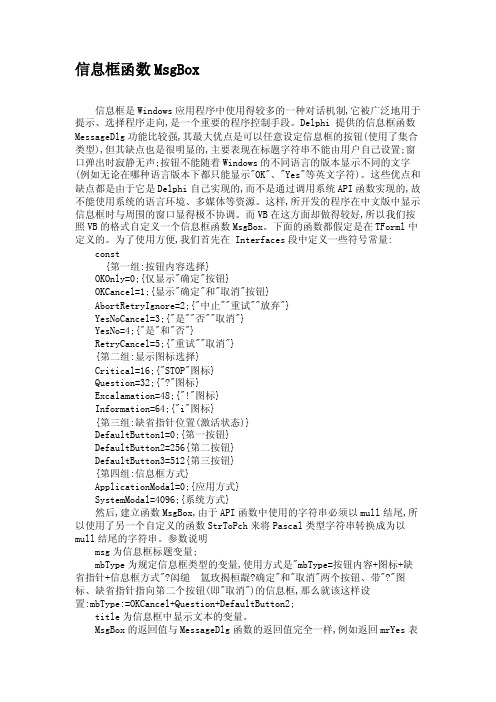
信息框函数MsgBox信息框是Windows应用程序中使用得较多的一种对话机制,它被广泛地用于提示、选择程序走向,是一个重要的程序控制手段。
Delphi 提供的信息框函数MessageDlg功能比较强,其最大优点是可以任意设定信息框的按钮(使用了集合类型),但其缺点也是很明显的,主要表现在标题字符串不能由用户自己设置;窗口弹出时寂静无声;按钮不能随着Windows的不同语言的版本显示不同的文字(例如无论在哪种语言版本下都只能显示"OK"、"Yes"等英文字符)。
这些优点和缺点都是由于它是Delphi自己实现的,而不是通过调用系统API函数实现的,故不能使用系统的语言环境、多媒体等资源。
这样,所开发的程序在中文版中显示信息框时与周围的窗口显得极不协调。
而VB在这方面却做得较好,所以我们按照VB的格式自定义一个信息框函数MsgBox。
下面的函数都假定是在TForml中定义的。
为了使用方便,我们首先在 Interfaces段中定义一些符号常量:const{第一组:按钮内容选择}OKOnly=0;{仅显示"确定"按钮}OKCancel=1;{显示"确定"和"取消"按钮}AbortRetryIgnore=2;{"中止""重试""放弃"}YesNoCancel=3;{"是""否""取消"}YesNo=4;{"是"和"否"}RetryCancel=5;{"重试""取消"}{第二组:显示图标选择}Critical=16;{"STOP"图标}Question=32;{"?"图标}Excalamation=48;{"!"图标}Information=64;{"i"图标}{第三组:缺省指针位置(激活状态)}DefaultButton1=0;{第一按钮}DefaultButton2=256{第二按钮}DefaultButton3=512{第三按钮}{第四组:信息框方式}ApplicationModal=0;{应用方式}SystemModal=4096;{系统方式}然后,建立函数MsgBox,由于API函数中使用的字符串必须以mull结尾,所以使用了另一个自定义的函数StrToPch来将Pascal类型字符串转换成为以mull结尾的字符串。
使用MsgBox函数Word版

使用MsgBox 函数你目前使用的MsgBox函数局限于给用户用一个简单的,一个按钮的对话框显示信息。
你点击确定按钮或者回车来关闭该信息框。
要创建一个简单的信息框,只要在MsgBox函数名称后面带上一个用引号包括起来的文本就可以了。
换句话说,要显示信息“过程已完成”,你应该准备下列语句:MsgBox "过程已完成" ‘(注意,英文状态的引号)你可以将它输入立即窗口,快速地测试上面的指令,当你输入完这条指令并且回车后,VB 就显示如,图4-5的信息框。
图4-5 将文本作为MsgBox函数的参数,来给用户显示信息MsgBox函数允许你使用其它参数,使你可能决定可用的按钮数目,或者将默认的信息框的标题(Microsoft Excel)改为你自己的标题。
也可以设置你自己的帮助主题。
MsgBox的语法如下:MsgBox (prompt [, buttons] [, title], [, helpfile, context]),注意,MsgBox 函数有五个参数,只有第一个,Prompt(提示),是必须的;这些列在方括号里面的参数都是可选的。
当你在提示参数输入一个非常长的文本时,VB决定如何断句,使文本适合信息框大小。
我们在立即窗口里来做些练习,看不同的文本格式技巧:1. 在立即窗口输入以下指令,确保在一行里输入整个文本,回车MsgBox "All done. Now open ""Chap04.xls"" and place an empty disk in the diskette drive.The following procedure will copy this file to the disk."一旦回车,VB 显示信息框,如图4-6图4-6 如果你设置一下文本格式,长信息看上去将会更吸引人如果你遇到编译错误,可以点击确定,然后确定文件名用双引号括起来——““Chap04.xls””。
Msgbox消息框

Msgbox消息框于“⾃”《软件开发⼯具》⼀本书有这样的制剂,让我回忆——程序员可以做,让⽤户做;它允许⽤户做的少,即使是那些谁需要做的程序设置。
我们应该做的。
这不是宣⾔。
该是践⾏。
在程序执⾏过程中,经常须要弹出⼀些提⽰信息,与⽤户交流。
需採⽤强制⽅式,将焦点移动到提⽰框上来。
待⽤户处理完预先设置的对话之后,才⼲接着后⾯的操作。
这些提⽰框的使⽤都是本着协助⽤户更准确。
更有效地与计算机交互的意义⽽设置的,是⼀个贴⼼的使⽤助⼿。
⼀个有⼒的助⼿。
就要能在繁杂处给予清晰的指引,在危急处提出警⽰,在关⼼的问题上及时给予回馈,在选择问题上要将不同选择的厉害关系讲明了。
这样才⼲成为好助⼿。
既然是协助,就⼜不能⽼在眼前晃,要在适当的时候适时地出现。
出现得太多,影响效率,反⽽帮了倒忙。
由于仅仅是助⼿,那么提建议、摆观点时尽量使⽤感叹语⽓、出警⽰的时候⼜不能太⽣硬,(1)捷报:⼒度最轻、亲。
MsgBox(" 操作成功!", vbOKOnly + vbInformation, "提⽰")(2)选择:⼒度中等,需认真对待。
If MsgBox("是否继续?", vbYesNo + vbQuestion, "选择") = MsgBoxResult.Ok Then'//继续ElseExit Sub '//否则退出,或做其它操作。
End If(3)警告:⼒度最⼤,问题严重。
需⽤户停⽌如今的操作。
更改操作。
If MsgBox("电量不⾜,请尽快蓄电!", vbOKOnly + vbExclamation, "警⽰") = MsgBoxResult.Ok ThenElseExit SubEnd If在编程中,发现有些信息少数字描写叙述不清楚。
字数多了以后发现重要信息易被淹没,⽤户较难找到重点。
这时。
参考课件 msgbox函数与选择结构

1 x x 1 1 x 2 x2
y=
(1 x)( 2 x) (2 x)
If x < 1 Then y=1-x ElseIf x >= 1 And x <= 2 Then y = (1 - x) * (2 - x) Else y = -(2 - x) End If
②将百分制转换成两级制
If score > 60 Then print “过” Else print “不过” End If 单 行 书 写
单 行 书 写
If a > b Then max = a Else max = b
请回答
13
计算分段函数:
sin x x 2 1 y cos x x 3 3x
If a > b Then max = a Else max = b End If
5. Select Case语句(情况语句)
形式:
Select Case 变量或表达式 Case 表达式列表1 语句块1 Case 表达式列表2 语句块2 … [Case Else 语句块n+1] End Select
22
Select Case语句(情况语句)说明
1、<表达式列表>:与<变量或表达式>同类型的下面四种形式之一:
17
18
例: 已知变量strC中存放了一个字符,判断该字符是字母字 符、数字字符还是其他字符。 用多分支结构实现: If Ucase(strC) >="A" And Ucase (strC) <="Z" Then Print strC + "是字母字符" ElseIf strC >="0" And strC <="9” Then Print strC + "是数字字符" Else Print strC + "其他字符" End If 不管有几个分支,依次判断,当某条件满足,执行相应的语句, 其余分支不再执行;若条件都不满足,且有Else子句,则执行该 语句块,否则什么也不执行。. ElseIf不能写成 Else If。
消息对话框MsgBox

描
述
只使用“确定”(Ok)按钮 使用“确定”“取消”(Cancel)两 个按钮 “终止”“重试”“忽略”三个按钮 使用“是”“否”“取消”三个按钮 使用“是”“否”两个按钮 使用“重试”“退出”两个按钮
图标 样式
vbDefaultButton1
vbDefaultButton2 vbDefaultButton3 焦点 选择
消息对话框MsgBox
2.7.4 使用消息对话框MsgBox函数 MsgBox函数提供了一个显示应用程序运行 信息的标准途径,如图所示:
(1)使用形式
MsgBox有两种使用形式,注意区分,如: 用法一: 变量名 = MsgBox( 提示 [, 对话框类型] [, 对话框标题] ) 用法二: MsgBox 提示 [, 对话框类型] [, 对话框标题] 例如: A = MsgBox(“您确定要退出吗?”, vbOKCancel + vbDefaultButton2, “退出”) MsgBox “您确定要退出吗?”, vbOKCancel + vbDefaultButton2, “退出“ 格式1是具有返回值的使用,程序根据用户的不同选 择把选择结果赋值给变量A。格式2没有返回值。
第一个按钮 第二个按钮 第三个按钮
(5)返回值 使用一个变量保存MsgBox函数返回 值(程序运行时所按的MsgBox中的按钮不 同则返回值也随之发生变化),返回值的 符号常量和有关描述如表所示。
值 1 2
符号常量 vbOk vbCancel
所按的按钮 “确定”按钮 “取消”按钮
3
4 5 6 7
vbAbort
vbRetry vbIngore vbYes vbNo
“退出”按钮
“重试”按钮 “忽略”按钮 “是”按钮 “否”按钮
visual basic教案:3 消息框MsgBox.doc
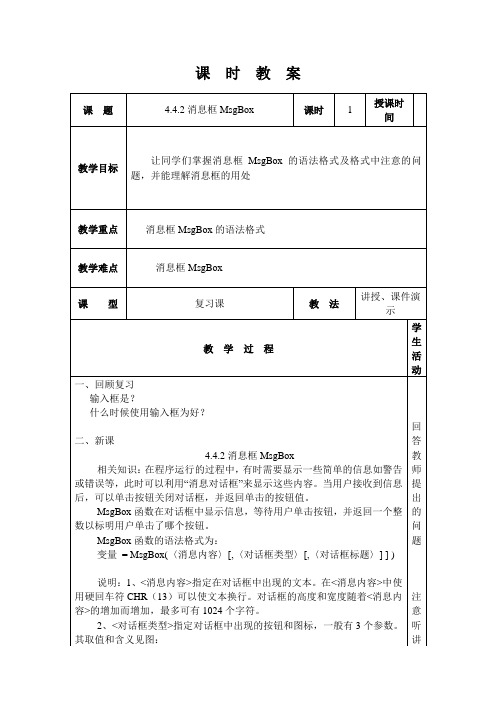
msg = MsgBox("请确认输入的数据是否正确!", 3 + 32 + 0,
"数据检查")
参数1——出现按钮
值
常量
说明
0
vbOKOnly
确定按钮
1
vbOKCancel
确定和取消按钮
2
vbAbortRetryIgnore
终止、重试和忽略按钮
3
vbYesNoCancel
是、否和取消按钮
4
vbYesNo
是和否按钮
5
vbRetryCancel
重试和取消按钮
回答教师提出的问题
注意听讲老师讲解
课后作业
作业:记住按钮组合
教学反思
本节课主要是给同学们详细讲解了msgbox函数的语法格式及格式中注意的问题,并学会了消息框的按钮的组合有几种,调试情况良好。
课时教案
课题
4.4.2消息框MsgBox
课时教案
课题
4.4.2消息框MsgBox
课时
1
授课时间
教学目标
让同学们掌握消息框MsgBox的语法格式及格式中注意的问题,并能理解消息框的用处
教学重点
消息框MsgBox的语法格式
教学难点
消息框MsgBox
课型
复习课
教法
讲授、课件演示
教学过程
学生活动
一、回顾复习
输入框是?
什么时候使用输入框为好?
二、新课
回答教师提出的问题
注意听讲老师讲解
课后作业
作业:看着大屏幕打出相关代码
教学反思
本节课主要是给同学们详细讲解了消息框MsgBox的图标类型和默认按钮的设计,同学们调试完成的非常好。
MsgBox函数

MsgBox函数你也许一直认为显示消息框需要长时间的程序设计,这种观点是完全错误的。
要创建消息框,可用如下VBA代码:Msgbox "Do you wish to save the changes to '" &_ &" '", vbYesNoCancel + vbExclamationMsgBox函数可用于在对话框中显示信息。
一旦显示出来,消息框将一直保持,直至用户单击某个按钮为止。
根据用户单击的按钮,会返回不同的整数值。
MsgBox函数的语法如下:MsgBox(prompt[,buttons][,title][,helpfile,context])这个函数必须具有的参数只有prompt。
prompt的值是将在对话框中作为信息显示的字符串。
注意在给出的语法中括号的运用。
MsgBox是一个函数,这意味着它将返回一个值。
在前面给出的例子中并没有括号。
如果去掉函数参数的括号,就是在告诉V B A不需要函数的返回值。
如果希望获得返回值,可使用和下面相似的代码:Dim iResponse As IntegerIResponse=MsgBox("Do you wish to save the changes to '" & _This &" '", vbYesNoCancel + vbExclamation)如果没有为buttons参数提供数值,默认设置下,VBA假设你只希望在创建的对话框中添加“确定”按钮。
可选参数buttons是一个非常有用的参数,它允许你控制:* 消息框中包括的按钮的数目。
* 消息框中包括的按钮的类型。
* 消息框中显示的图标。
* 消息框的默认按钮。
* 消息框的特征。
表5-1列出了buttons参数的可能的各种设置。
在这张表格中,你会发现参数分成了几组。
详细的VBA msgbox的用法
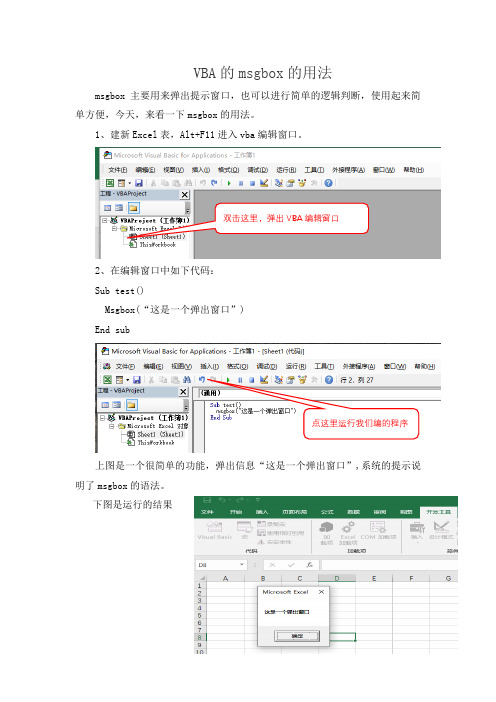
VBA的msgbox的用法msgbox主要用来弹出提示窗口,也可以进行简单的逻辑判断,使用起来简单方便,今天,来看一下msgbox的用法。
1、建新Excel表,Alt+F11进入vba编辑窗口。
双击这里,弹出VBA编辑窗口2、在编辑窗口中如下代码:Sub test()Msgbox(“这是一个弹出窗口”)End sub点这里运行我们编的程序上图是一个很简单的功能,弹出信息“这是一个弹出窗口”,系统的提示说明了msgbox的语法。
下图是运行的结果下面详细介绍msgbox 基础语法msgbox有语句和函数两种格式如下,其中[ ]中的内容可以省略。
语句格式:MsgBox(prompt[, buttons] [, title] [, helpfile, context])函数格式:变量=MsgBox(prompt[, buttons] [, title] [, helpfile, context])其中的参数除buttons外均与inputbox函数相同。
prompt是对话框消息出现的字符串表达式,title为对话框标题栏中字符串,buttons参数后面会具体说明。
helpfile,context是与帮助文件相关基本省略。
首先说明一下语句和函数两种形式的区别,msgbox语句形式,仅显示内容,点击确定不会产生其他结果。
Sub 测试msgbox语句()MsgBox ("这是一个弹出窗口")End Sub上述代码运行结果那么增加变量i,将上面的示例改成函数格式看下结果。
Sub 测试msgbox函数()Dim i As Integeri = MsgBox("是否继续运行")Debug.Print iEnd Sub同样一个msgbox语句,点击确定按钮后,函数格式返回了一个数值1。
这个变量返回值1就提供了可以和程序交互的可能。
如果可以有几个不同的按钮可以选择,然后返回不同的值就更实用了?不同值可以用来作判断条件。
extis 对话框(MessageBox)
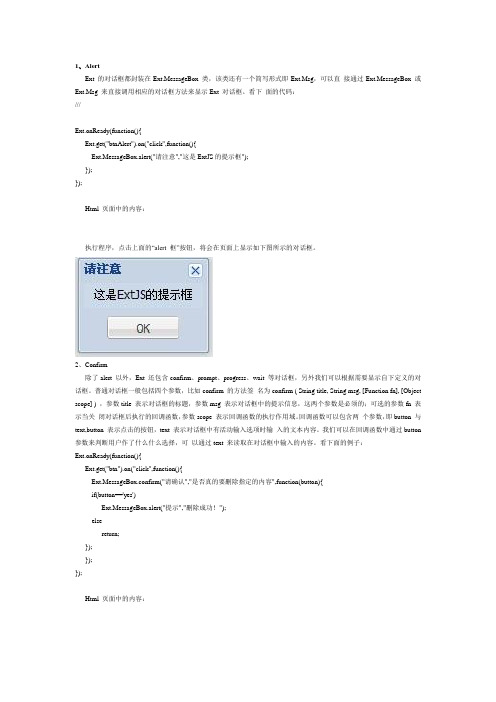
1、AlertExt 的对话框都封装在Ext.MessageB ox 类,该类还有一个简写形式即Ext.Msg,可以直接通过Ext.MessageBox 或Ext.Msg 来直接调用相应的对话框方法来显示Ext 对话框。
看下面的代码:///Ext.onRead y(fu nction(){Ext.get("btnAlert").on("click",function(){Ext.MessageBox.alert("请注意","这是ExtJS的提示框");});});Html 页面中的内容:执行程序,点击上面的“alert 框”按钮,将会在页面上显示如下图所示的对话框。
2、C onfirm除了alert 以外,Ext 还包含confirm、prompt、progress、wait 等对话框,另外我们可以根据需要显示自下定义的对话框。
普通对话框一般包括四个参数,比如confirm 的方法签名为confirm ( String title, String msg, [Function fn], [Object scope] ) ,参数title 表示对话框的标题,参数msg 表示对话框中的提示信息,这两个参数是必须的;可选的参数fn 表示当关闭对话框后执行的回调函数,参数scope 表示回调函数的执行作用域。
回调函数可以包含两个参数,即bu tton 与text,bu tton 表示点击的按钮,text 表示对话框中有活动输入选项时输入的文本内容。
我们可以在回调函数中通过bu tton 参数来判断用户作了什么什么选择,可以通过text 来读取在对话框中输入的内容。
看下面的例子:Ext.onRead y(fu nction(){Ext.get("btn").on("click",fu nction(){Ext.MessageBox.confirm("请确认","是否真的要删除指定的内容",fu nction(button){if(bu tton=='y es')Ext.MessageBox.alert("提示","删除成功!");elsereturn;});});});Html 页面中的内容:点击对话框按钮将会出现下面的对话框,这样当用户点击对话框中的yes 按钮时,就会执行相应的操作,而选择no 则忽略操作。
- 1、下载文档前请自行甄别文档内容的完整性,平台不提供额外的编辑、内容补充、找答案等附加服务。
- 2、"仅部分预览"的文档,不可在线预览部分如存在完整性等问题,可反馈申请退款(可完整预览的文档不适用该条件!)。
- 3、如文档侵犯您的权益,请联系客服反馈,我们会尽快为您处理(人工客服工作时间:9:00-18:30)。
函数参考
MsgBox
显示一个简单的对话框(可设置超时属性).
MsgBox ( 标志, "标题", "文本" [, 超时时间 [, 句柄]] )参数
返回值
注意/说明
标志参数可以是下列数值的组合(数值相加):
带** 的部分仅支持Windows 2000/XP 及更高版本.
举个例子,如果要指定一个具有系统模式属性并带有是/否按钮的消息框,那么标志参数就应该是4096+4(即4100).如果使用十六进制的标志,则是0x1000+0x4(即0x1004).
消息框将出现在屏幕中央并自动根据所含文本调整窗口大小.如果在标志参数中使用了"系统模式"(4096)则标题栏的文字将会被切去部分.
如果标题使用Default 关键字那么标题将会被设置为脚本名称(@Scriptname)。
